8 WordPress-Wartungstipps für einen reibungslosen Betrieb Ihrer Website
Veröffentlicht: 2017-09-12Wenn Sie bereit sind, sich die Hände schmutzig zu machen, lassen Sie uns eintauchen:
Inhalt
- 1 Aktualisieren Sie WordPress regelmäßig
- 2 Optimieren Sie Ihre Datenbank
- 3 Stellen Sie sicher, dass Ihre Website regelmäßig gesichert wird
- 4 Defekte Links überwachen
- 5 Überwachen Sie die Geschwindigkeit Ihrer Website
- 5.1 WP-Super-Cache
- 5.2 WP Smush It
- 6 Ungenutzte Plugins deaktivieren
- 7 404-Seiten überwachen
- 8 Umgang mit Spam-Kommentaren
- 9 Fazit
- 9.1 Verwandte Beiträge
Aktualisieren Sie WordPress regelmäßig
Laut Succuri liefen 56 % der gehackten WordPress-Seiten auf einer veralteten Version von WordPress.
Wenn Sie möchten, dass Ihre Website vor Hackern geschützt ist, müssen Sie WordPress auf dem neuesten Stand halten. Wenn die WordPress-Community ein neues Sicherheitsproblem entdeckt, behebt sie es und veröffentlicht so schnell wie möglich ein Sicherheitsupdate.
Wenn Sie Ihre WordPress-Site nicht auf dem neuesten Stand halten, wird sie bald anfällig für Hacker. Sicherheitsprobleme werden nur behoben, wenn Sie Ihre WordPress-Software aktualisieren.
Wenn Sie neue Updates installieren, erhalten Sie außerdem Zugriff auf tolle neue Funktionen. Es behebt auch andere Probleme (Bugs) als die, die sich auf die Sicherheit beziehen.
Das Aktualisieren Ihrer WordPress-Site ist wirklich einfach. Alles, was Sie tun müssen, um Dashboard -> Updates und klicken Sie auf die Schaltfläche Update.
Während die Aktualisierung der WordPress-Kernsoftware wichtig ist, sollten Sie auch die Themen und Plugins Ihrer Website auf dem neuesten Stand halten.
Auch wenn Ihre WordPress-Softwareversion nicht anfällig ist, können veraltete Themes und Plugins Ihre Website anfällig machen.
Genau wie die WordPress-Community veröffentlichen Plugin- und Theme-Autoren wie wir selbst neue Updates, sobald wir Probleme mit unseren Plugins und Themes feststellen.
Optimieren Sie Ihre Datenbank
In der Datenbank speichert WordPress alles, von den Beiträgen und Seiten Ihrer Website bis hin zu Einstellungen und Optionen. Wenn Sie WordPress installieren, ist Ihre Datenbank sauber und minimal. Um gut zu laufen, muss WordPress jeden Tag neue Daten speichern. Die meisten dieser Daten werden mit der Zeit überflüssig.
Diese Daten nehmen nicht nur Speicherplatz in Anspruch, sondern machen Ihre Website auch langsam. Je mehr Daten Ihre Datenbank enthält, desto langsamer wird Ihre Website funktionieren. Wenn Sie Ihre Datenbank nicht bereinigen und optimieren, wird Ihre Website langsam geladen und kann manchmal sogar abstürzen.
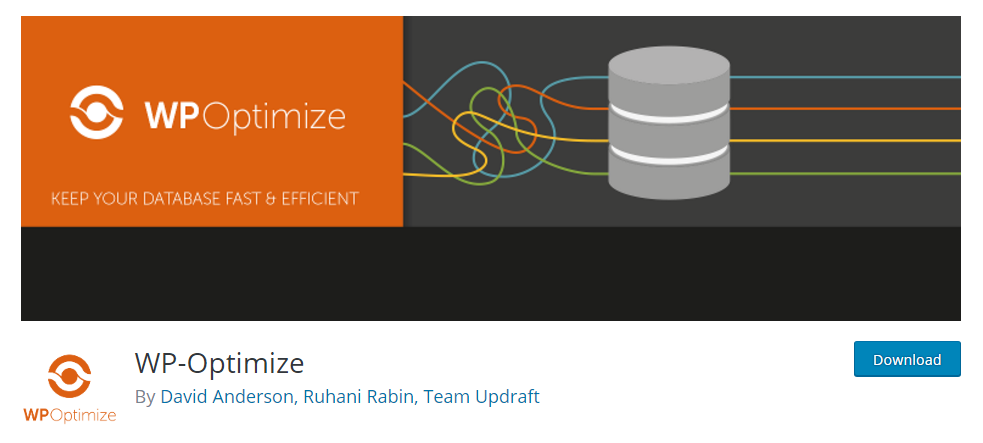
Die Optimierung Ihrer WordPress-Datenbank ist einfach. Installieren Sie einfach das kostenlose Plugin WP Optimize und Sie können Ihre Datenbank mit nur wenigen Klicks optimieren. Damit können Sie die automatische Optimierung planen.
Stellen Sie sicher, dass Ihre Website regelmäßig gesichert wird
Es ist wirklich wichtig, dass Sie Ihre Website regelmäßig sichern. Wenn etwas mit Ihrer Website passiert, verlieren Sie möglicherweise den gesamten Inhalt und unzählige Stunden, die Sie in den Aufbau Ihrer Website investiert haben. Wenn Ihre Website jedoch regelmäßig gesichert wird, müssen Sie nur auf eine Schaltfläche klicken, um Ihre Website wieder auf ein Backup zurückzusetzen, bei dem alles funktioniert hat.
Jetzt könnten Sie Ihre Website manuell sichern. Aber es ist zeitaufwändig und manchmal werden Sie vergessen, Ihre Website zu sichern. Und wenn Sie vergessen, Ihre Website manuell zu sichern, verlieren Sie möglicherweise alle Ihre Daten, wenn etwas mit Ihrer Website passiert.
Wir empfehlen, regelmäßige Backs mit Ihrem Webhost oder WordPress-Plugin einzurichten.
Die meisten Webhoster bieten kostenlose tägliche Backups an, aber Sie müssen sie in den meisten Fällen manuell aktivieren. Sobald Sie tägliche Backups von Ihrem Webhost aktivieren, erstellt Ihr Webhosting-Dienstleister automatisch jeden Tag zur gleichen Zeit ein neues Backup. Mit automatischen täglichen Backups können Sie mit nur einem Klick zu einer früheren funktionierenden Version Ihrer Website zurückkehren.
Eine Sache, die Sie über manuelle und automatische Backups wissen müssen, die von Webhostern angeboten werden, ist, dass sie alle Ihre Website-Daten einschließlich der Datenbank sichern. Dazu gehört auch der Zustand, in dem sich Ihre Website befindet. In seltenen Fällen erstellt Ihr Webhost also möglicherweise ein Backup, wenn Ihre WordPress-Software oder Plugins aktualisiert werden. In diesem Fall erleiden Sie Datenverlust.
Aus diesem Grund sollten Sie immer einen Backup-Dienst verwenden, der für WordPress entwickelt wurde. Diese Dienste sind günstig und bieten Dutzende von Funktionen wie Site-Migration und Wiederherstellung mit einem Klick.
Defekte Links überwachen
Defekte Links auf Ihrer Website führen zu einer schlechten Benutzererfahrung. Nicht nur das, wenn Ihre Website viele defekte Links enthält, werden Suchmaschinen den Inhalt Ihrer Website als qualitativ minderwertig und veraltet einstufen. Wenn Sie möchten, dass Ihre Benutzererfahrung erstklassig ist, müssen Sie defekte Links so schnell wie möglich reparieren.
Jetzt ist es nicht nur zeitaufwändig, alle Ihre Inhalte manuell zu durchsuchen, nur um defekte Links zu finden, sondern auch nicht in großem Umfang möglich. Defekte Links auf einer Website mit 10 oder sogar 20 Seiten zu finden und zu reparieren, ist keine große Sache. Aber was ist, wenn Sie über hundert oder nur 40 Seiten haben? Sie werden Tage brauchen, um alle Seiten durchzugehen, defekte Links zu finden und sie zu reparieren.
Die Lösung?
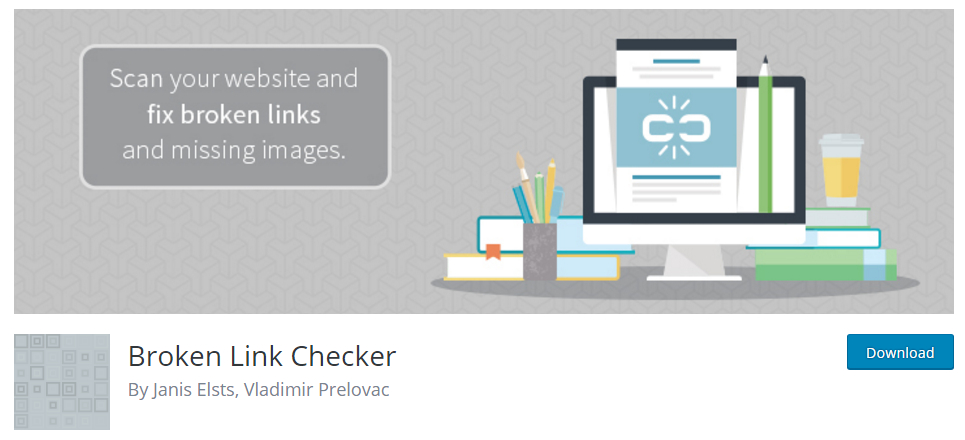
Verwenden Sie das kostenlose Broken Link Checker WordPress-Plugin, um alle Links in Ihren Inhalten zu überwachen. Sobald dieses Linküberwachungs-Plugin einen defekten Link findet, benachrichtigt es Sie in Ihrem WordPress-Dashboard sowie per E-Mail. Es überprüft Ihre Inhalte kontinuierlich auf defekte Links und macht es super einfach, defekte Links zu reparieren. Mit diesem Plugin können Sie alle defekten Links in Ihren Inhalten von nur einer Seite in wenigen Minuten reparieren.
Überwachen Sie die Geschwindigkeit Ihrer Website
Die Geschwindigkeit Ihrer Website beeinflusst nicht nur Ihre Benutzererfahrung, sondern auch Ihre Suchmaschinenleistung. Wenn Sie möchten, dass der Inhalt Ihrer Website auf der ersten Seite von Google landet und dort bleibt, müssen Sie sicherstellen, dass Ihre Website innerhalb von drei Sekunden geladen wird. Wenn das Laden Ihrer Website länger als 3 Sekunden dauert, verlassen die meisten Besucher Ihre Website und kommen nie wieder zurück.

Es gibt viele kostenlose Tools, mit denen Sie die Geschwindigkeit Ihrer Website überwachen können. Ein solches kostenloses Tool ist Pingdom. Verwenden Sie den Monitor und verfolgen Sie von Zeit zu Zeit die Geschwindigkeit Ihrer Website.
Jetzt kann es eine entmutigende Aufgabe sein, die Geschwindigkeit Ihrer Website manuell zu optimieren. Und wenn Sie kein Webentwickler sind und nicht daran interessiert sind, Programmieren zu lernen, verwenden Sie Plugins, um die Geschwindigkeit Ihrer Website zu optimieren.
Hier sind zwei Plugins zur Geschwindigkeitsoptimierung, die wir verwenden und empfehlen:
WP-Super-Cache
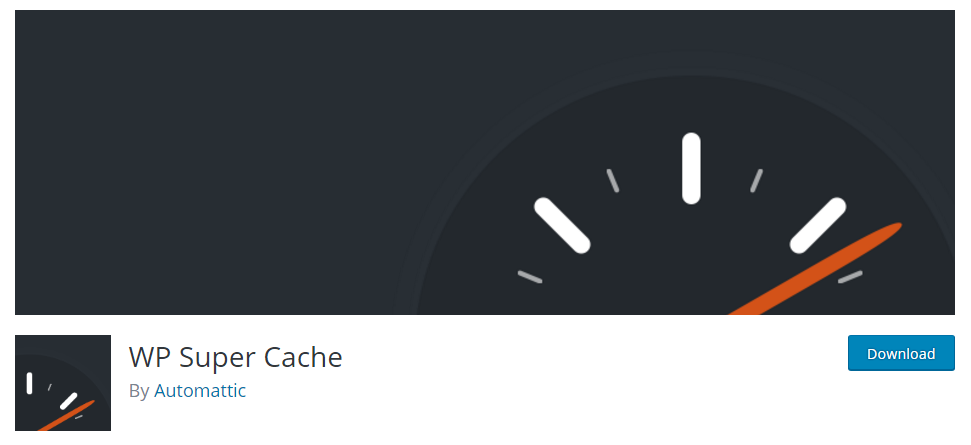
WP Super Cache speichert (erstellt eine Kopie) aller Seiten auf Ihrer Website, sodass WordPress nicht bei jeder Anforderung eine neue dynamische Version der Seite generieren muss. Dies spart nicht nur Dutzende von Serverressourcen wie Arbeitsspeicher, sondern verkürzt auch die Zeit, die zum Bereitstellen einer Seite erforderlich ist, um mehr als die Hälfte. Es ist ein kostenloses Plugin von Automattic, den Jungs hinter WordPress selbst.
WP Smush es
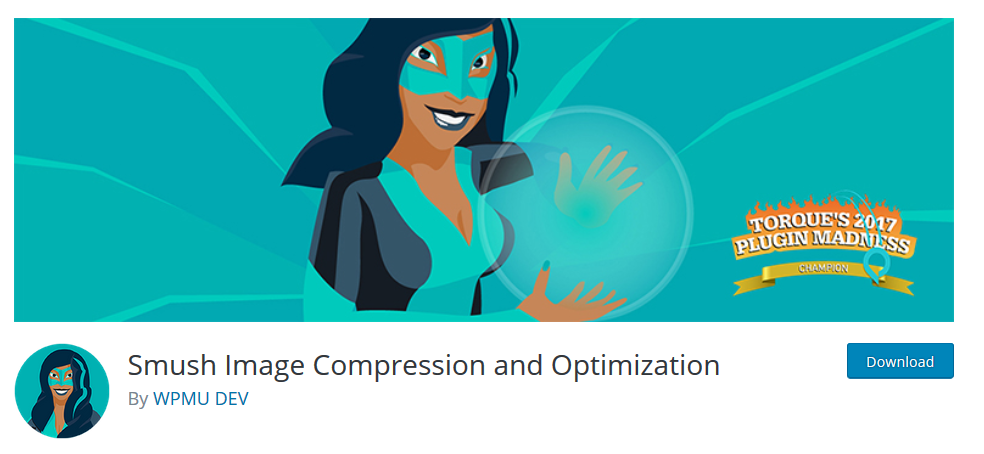
WP Smush Es ist ein kostenloses Plugin, das die Bilder auf Ihrer Website komprimiert und ihre Größe reduziert. Dadurch werden Ihre Seiten schneller geladen. Dieses Plugin ist völlig kostenlos und Sie können es einfach einstellen und vergessen. Es komprimiert automatisch sowohl die neuen Bilder, die Sie hochladen, als auch die alten, die Sie bereits auf Ihrer Website haben.
Wenn Sie weitere Details zur Optimierung der Geschwindigkeit Ihrer Website wünschen, lesen Sie unseren Artikel zur WordPress-Geschwindigkeitsoptimierung.
Deaktivieren Sie nicht verwendete Plugins
Jedes Plugin, das Sie auf Ihrer WordPress-Seite installieren, wirkt sich auf die Leistung Ihrer Seite aus. Wenn WordPress eine Seite generiert, muss Ihr Server buchstäblich Tausende von Codezeilen ausführen. Und wenn Sie ein Plugin installieren und aktivieren, summiert sich die Menge des ausgeführten Codes.
Je mehr Plugins Sie auf Ihrer Website installieren, desto langsamer wird sie.
Die meisten Blogger wissen eigentlich nicht, wie WordPress funktioniert. Anstatt ungenutzte Plugins zu deaktivieren, lassen sie sie aktiv und denken, dass sie diese Plugins in Zukunft benötigen könnten.
Und ja, möglicherweise benötigen Sie die Plugins, die Sie derzeit nicht verwenden, in Zukunft. Wenn Sie jedoch nicht alle auf Ihrer WordPress-Site installierten Plugins verwenden, verlangsamen Sie einfach die Leistung Ihrer Website. Ihre Website verbraucht nicht nur mehr Serverressourcen, sondern lädt auch sehr langsam.
Wenn Sie also möchten, dass Ihre Website schnell geladen wird und Serverabstürze aufgrund einer hohen Speicherauslastung vermieden werden, deaktivieren Sie alle Plugins, die Sie nicht mehr verwenden.
Nun könnte es etwas schwierig sein, herauszufinden, welche Plugins für Ihre Website wichtig sind.
Der einfachste Weg, dies zu tun, besteht darin, Plugins zu deaktivieren und zu prüfen, ob Ihre Website dadurch beschädigt wird. Wenn das von Ihnen deaktivierte Plugin Ihre Website beschädigt, benötigen Sie es. Wenn dies nicht der Fall ist, brauchen Sie es höchstwahrscheinlich nicht.
Verwenden Sie jetzt Ihren gesunden Menschenverstand, wenn Sie Plugins auf diese Weise deaktivieren. Wenn Sie eine E-Commerce-Site mit WordPress betreiben, dann ist WooCommerce oder Easy Digital Downloads ein Plugin, das Sie benötigen.
Hinweis: Bevor Sie dies versuchen, erstellen Sie eine Sicherungskopie des aktuellen Zustands Ihrer Website. Dies wird Ihnen helfen, zu einem Zustand zurückzukehren, in dem alles funktionierte, wenn Sie versehentlich etwas kaputt machen.
404-Seiten überwachen
Zusätzlich zur Überwachung der defekten Links in Ihren Inhalten müssen Sie auch 404-Seiten überwachen. Wenn Sie eine Seite auf Ihrer Website löschen oder auf eine neue URL verschieben, führen alle alten URLs standardmäßig zu einer 404-Seite. Nun, 404-Seiten sind nicht nur schlecht für SEO, sondern auch für die Benutzererfahrung. Die meisten Leute, die auf der 404-Seite Ihrer Website landen, kehren dorthin zurück, wo sie hergekommen sind.
Wenn Sie den Verkehr, der auf Ihren 404-Seiten landet, nicht überwachen, verlieren Sie Dutzende von Besuchern auf dem Tisch, die Sie auf eine andere Seite umleiten könnten. Die Überwachung von 404-Seiten hilft Ihnen, die alte defekte Seite auf eine neue aktualisierte Seite umzuleiten.
Um den Datenverkehr zu überwachen, der auf den 404-Seiten Ihrer Website landet, benötigen Sie lediglich das kostenlose Google Analytics-Tool. Während Sie Google Analytics verwenden können, um alle defekten Links zu Ihrer Website zu verfolgen, benötigen Sie einen Weiterleitungsmanager, um Weiterleitungen zu erstellen.
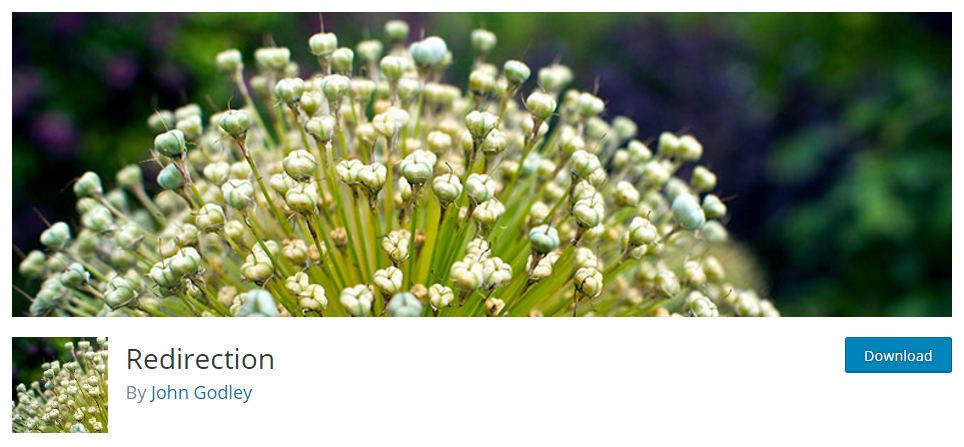
Es ist ein einfaches Tool, mit dem Sie alte URLs mit nur wenigen Klicks auf neue URLs umleiten können. Es ist völlig kostenlos und führt auch ein Protokoll mit 404-Seiten-Fehlern. Mit diesem Plugin können Sie 301-, 302- und 307-Weiterleitungen für Ihre Beiträge und Seiten erstellen. Es funktioniert ohne Zugriff auf Ihre .htaccess-Datei.
Gehen Sie mit Spam-Kommentaren um
Wenn Sie ein WordPress-Benutzer sind, müssen Sie sich wahrscheinlich jeden Tag mit Spam-Kommentaren auseinandersetzen. Und höchstwahrscheinlich verwenden Sie ein Plugin wie Akisment, um Ihren Blog vor Spam-Kommentaren zu schützen.
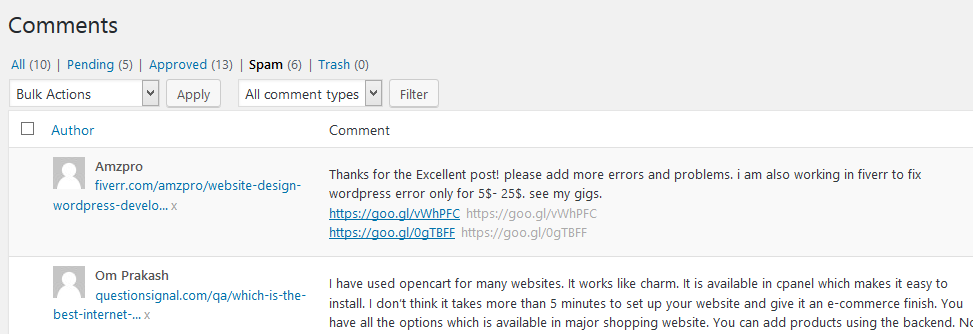
Die meisten Kommentare, die Sie in Ihrem Blog erhalten, werden von Vermarktern als Spam gepostet, die versuchen, einen schnellen Link aus dem Kommentarsystem Ihrer Website zu erhalten.
Und diese Spam-Kommentare nehmen Platz in Ihrer Datenbank ein und verlangsamen Ihre Website. Je größer die Größe Ihrer Datenbank ist, desto mehr wirkt sich dies auf die Leistung Ihrer Website aus.
Es ist eine gute Idee, von Zeit zu Zeit Spam-Kommentare aus Ihrer Datenbank zu löschen. Es wird Ihre Datenbank bereinigen und die Leistung Ihrer Website geringfügig verbessern.
Fazit
Alle Tipps in diesem Artikel werden Ihnen helfen, Ihre WordPress-Site wie eine gut geölte Maschine am Laufen zu halten. Setzen Sie ein Lesezeichen auf diese Seite und kommen Sie alle ein bis zwei Wochen wieder, um sicherzustellen, dass Ihre Website gut gepflegt ist.
Bevor Sie einen dieser Tipps ausprobieren, stellen Sie sicher, dass Ihre WordPress-Site-Software auf dem neuesten Stand ist. Wenn Ihre WordPress-Site nicht die neueste Version von WordPress verwendet, hilft keiner dieser Tipps.
Denken Sie daran, dass Vorbeugen besser als Heilen ist. Wenn Sie Ihre WordPress-Site nicht jede Woche oder jeden Monat pflegen, beginnen Sie noch heute. Denn wenn Ihrer Website etwas passiert, verlieren Sie nicht nur Ihren gesamten Inhalt, sondern auch die unzähligen Stunden, die Sie in den Aufbau und die Erweiterung Ihrer Website investiert haben.
Wenn Sie Feedback, Vorschläge oder eigene Tipps haben, zögern Sie nicht, Ihre Meinung im Kommentarbereich unten zu äußern.
